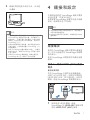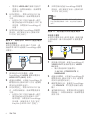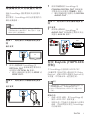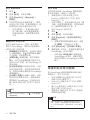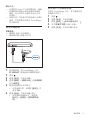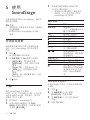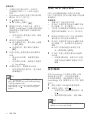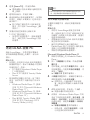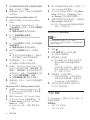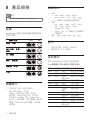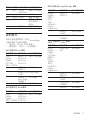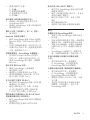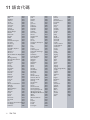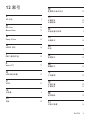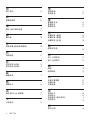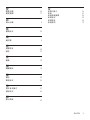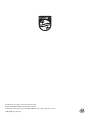www.philips.com/welcome
使用手冊
隨時為您提供協助
請至以下網址註冊您的產品並取得支援:
HTB4150B
有問題?請與
Philips 聯絡


1
ZH-TW
目錄
1
重要事項
2
安全
2
保護您的產品
2
保護環境
3
3D
健康警告
3
低功率電波輻射性電機管理辦法
3
2
您的
SoundStage
4
主裝置
4
遙控器
4
接頭
5
3
安置您的
SoundStage
6
4
連接和設定
7
連接電視
7
連接電視及其他裝置的音訊
9
設定
EasyLink (HDMI-CEC
控制
)
9
連接和設定家用網路
10
5
使用
SoundStage
12
存取首頁選單
12
刀盤
12
透過藍牙播放音訊
13
透過
NFC
播放音樂
14
資料檔案
14
USB
儲存裝置
15
音訊、視訊及畫面選項
15
收音機
17
MP3
播放機
17
瀏覽
Smart TV
17
透過
DLNA
瀏覽
PC
19
卡拉
OK
20
選擇音效
21
6
變更設定
22
語言設定
22
相片和視訊設定
22
音訊設定
23
內容分級控制設定
23
顯示設定
23
省電設定
23
揚聲器設定
24
恢復預設設定
24
7
更新軟體
24
檢查軟體版本
24
透過
USB
更新軟體
24
透過網際網路更新軟體
25
8
產品規格
26
9
疑難排解
30
10
注意
32
版權
32
開放原始碼軟體
32
商標
32
11
語言代碼
34
12
索引
35

2
ZH-TW
1
重要事項
在您開始使用產品之前,請先閱讀並了解
所有指示。未遵守指示而造成的損壞,恕
不在保固責任範圍內。
安全
電擊或火災的風險!
• 請勿讓產品及配件暴露在雨或水中。請
勿將花瓶等液體容器放置在產品附近。
若不慎將水濺灑於本產品或滲入機內,
請立即拔除電源。聯絡
Philips
顧客服
務中心,進行檢查後再使用產品。
• 請勿將本產品及配件直接靠近火燄或熱
源,也勿直接曝曬於陽光下。
• 請勿將物品插入產品通風孔或其他開
口中。
• 在電源插頭或電器連接器用作中斷連接
裝置之處,中斷連接裝置應保持隨時可
進行操作。
• 電池
(
安裝的電池套組或電池
)
請勿
暴露在過度的熱源下,例如日照或火
焰等。
• 雷暴來臨前,請先將本產品插頭拔下。
• 拔除電源線時,務必從插頭部位拉起,
切莫拉扯纜線。
短路或火災的風險!
• 將本產品接上電源插座之前,請確認插
座電壓與印在產品背面或底部的數值相
同。若兩者的電壓不符,切勿將本產品
接上該電源插座。
SoundStage
損害或毀壞的風險
• 請勿將本產品或任何物品置於電源線或
其他任何電子器材上。
• 若運送本產品時溫度低於
5
°
C
,則
開箱後應待機體回溫至室溫,再插上
電源。
• 打開時會有可見及不可見的雷射輻射。
請避免受雷射光束照射。
• 請勿觸摸光碟插槽內的光碟光纖鏡頭。
• 產品零組件可能以玻璃製成。請小心處
理,以避免受傷和損壞。
有過熱危險!
• 請勿將本產品放置於狹隘的空間。本產
品周圍務必至少預留四英吋的空間以保
持通風。請確保勿使窗簾或其他物品遮
蓋本產品的通風孔。
污染的風險!
• 請勿混用電池
(
新舊混用或碳鹼性電池
混用等
)
。
• 未能正確更換電池將造成電池爆炸的危
險。限換用同型或通用類型。
• 若電池電量耗盡或長時間不使用遙控器
時,請將電池取出。
• 電池內含化學物質,請妥善丟棄。
誤食電池的風險!
• 產品
/
遙控器含有一個鈕扣
/
按鈕型電
池,可能會遭到誤食。請勿讓孩童接觸
電池!
如果遭到誤食,電池會導致嚴
重傷害或死亡。可能在誤食後二小時內
發生嚴重體內燒傷。
• 若您懷疑電池已遭誤食或放入身體任何
部位,請立即尋求醫療照護。
• 在您更換電池時,請勿讓孩童接觸新的
或使用過的電池。請確認您更換電池
後,電池插槽完全安全穩固。
• 如果電池插槽非完全安全穩固,請停止
使用本產品。請勿讓孩童接觸,並聯絡
製造商。
此為具備雙層絕緣的
CLASS II
產品,不提
供保護接地。
保護您的產品
• 請勿將光碟以外的任何物品放入光碟
插槽中。
• 請勿將歪曲或破裂的光碟放入光碟插
槽中。
• 若長期不使用產品,請將光碟插槽中的
光碟取出。
• 請僅使用超細纖維布料清潔產品。

3
ZH-TW
保護環境
您的產品是使用高品質材質和元件所設計
製造,可回收和重複使用。
請勿將您的產品與其他家用廢棄物共同
丟棄。請瞭解當地電器、電子產品及電池
的垃圾分類相關法規。正確處理這些產品
有助於避免對環境和人類健康帶來負面
影響。
您的產品內含不能作為一般家庭廢棄物處
理的電池。
請了解當地有關電池的垃圾分類相關
法規。正確處理廢棄電池有助於避免對環
境和人類健康帶來負面影響。
請造訪
www.recycle.philips.com
,以取得
您當地回收中心的詳細資訊。
3D
健康警告
• 如果您或您的家人有癲癇或光敏性癲癇
的病史,在觀看閃爍光源、快速影像序
列、
3D
影片之前,請先諮詢醫師。
• 為避免造成不適,例如頭昏眼花、頭
痛或頭暈等,我們不建議長時間觀看
3D
。如果您感到任何不適,請停止觀
看
3D
並且暫時不要從事任何可能發
生危險的活動
(
例如開車
)
,直到症狀
完全消失為止。如果症狀持續,請勿在
未諮詢醫師的情況下繼續觀看
3D
。
• 兒童觀看
3D
期間,父母應在旁陪
伴,確保他們不會發生任何上述的不
適狀況。由於六歲以下兒童的視覺系
統尚未發展成熟,因此不建議讓他們
觀看
3D
。
低功率電波輻射性電機管理
辦法
第十二條
經型式認證合格之低功率射頻電
機,非經許可,公司、商號或使用
者均不得擅自變更頻率、加大功率
或變更原設計之特性及功能。
第十四條
低功率射頻電機之使用不得影響飛
航安全及干擾合法通信;經發現有
干擾現象時,應立即停用,並改善
至無干擾時方得繼續使用。

4
ZH-TW
2
您的
SoundStage
感謝您購買本產品,歡迎使用
Philips
產
品!
請至
www.philips.com/welcome
註
冊您的產品,以獲得
Philips
的完整支援
(
例如產品軟體升級通知
)
。
主裝置
本章節包括主裝置概覽。
a
將
SoundStage
切換為開啟或待機。
b
SOURCE
選擇
SoundStage
的音訊、視訊、收音
機來源或藍牙模式。
c 光碟插槽
d
-/+
降低或提高音量。
e
載入或退出光碟。
e
a
b
dc
遙控器
本章節包括遙控器概覽。
a
(
待機
-
開啟
)
• 將
SoundStage
切換為開啟或
待機。
•
EasyLink
啟用時,請至少按住三
秒,將所有連接的
HDMI CEC
相
容裝置切換至待機。
r
q
c
d
w
v
i
k
a
g
u
m
p
h
e
f
n
j
s
t
o
b
l

5
ZH-TW
b
SOURCE
選擇
SoundStage
的來源。
c
(
基本畫面
)
進入首頁選單。
d
DISC MENU
• 切換至光碟來源。
• 在您播放光碟時,進入或退出光碟
選單或快顯選單。
e 導航按鈕
• 瀏覽選單。
• 在收音機模式中,可按左鍵或右鍵
開始自動搜尋。
• 在收音機模式中,可按上下鍵調整
電台頻率。
f
OK
確認輸入或選項。
g
• 返回上一個選單畫面。
• 在收音機模式中,按住以清除目前
預設的收音機電台。
h 彩色按鈕
選取藍光光碟的工作或選項。
i
載入或退出光碟。
j
(
播放
)
開始或繼續播放。
k
/ (
上一步
/
下一步
)
• 跳至上一個或下一個曲目、章節或
檔案。
• 在收音機模式中,選擇預設的
電台。
l
/ (
倒轉
/
快轉
)
快轉或倒轉搜尋。重複按即可變更搜
尋速度。
m
(
靜音
)
靜音或還原音量。
n
+/- (
音量
)
提高或降低音量。
o 字母數字按鈕
輸入數值或字母
(
使用
SMS
方式輸
入
)
。
p
SUBTITLE
選擇影片的字幕語言。
q
AUDIO
選擇音效語言或頻道。
r
存取或退出音效選項。
s
(
暫停
)
暫停播放。
t
停止播放。
u
• 在播放光碟或
USB
儲存裝置時存
取更多播放選項。
• 在收音機模式中,設定廣播電台。
v
TOP MENU
進入光碟的主選單。
w
切換至藍牙模式。
接頭
本章節包括
SoundStage
可用接頭之
概覽。
後面接頭
a
FM ANTENNA
連接至隨附的
FM
天線。
gh
a bcd
f ie

6
ZH-TW
b
ETHERNET
連接寬頻數據機或路由器上的
ETHERNET
輸入。
c
OPTICAL IN
連接電視或數位裝置的光纖音訊輸出。
d
VIDEO OUT
連接電視上的複合視訊輸入。
e
AC MAINS~
連接電源。
f
USB
•
USB
儲存裝置的音效、視訊或相片
輸入插槽。
• 存取
BD-Live
。
g
HDMI OUT (ARC)
連接電視的
HDMI
輸入。
h
AUX IN
連接電視或類比裝置的類比音訊輸出。
i 同軸輸入
連接電視或數位裝置的同軸音訊輸出。
側面接頭
a
AUDIO IN
MP3
播放機的音訊輸入
(3.5
公釐插
孔
)
。
b
•
USB
儲存裝置的音效、視訊或相片
輸入插槽。
c
MIC 1
麥克風音訊輸入。
d
MIC 2
麥克風音訊輸入。
a
b
c
d
3
安置您的
SoundStage
此
SoundStage
專為安置在電視下所
設計。
注意
•
SoundStage
是專為重量不超過
22
公斤的電
視所設計。請勿將
CRT
類型的電視放置在
SoundStage
上。
• 請勿將
SoundStage
置於不平坦的推車、底座、
支架或桌子上。否則,
SoundStage
可能會掉落,
進而對孩童或成人造成嚴重傷害,並嚴重損壞本
產品。
• 請確定後方面板的通風口未阻塞。
• 將電視放置於
SoundStage
上後,請勿再移動
SoundStage
的位置。
1 將
SoundStage
放置於電視附近的穩
固平面上。然後將您的電視放置於
SoundStage
上方。

7
ZH-TW
2 請確定電視底座位居正中央,且未超
出邊緣。
秘訣
• 若電視底座過大而無法置於
SoundStage
上方,請
將
SoundStage
放置於其他位置,例如電視下方
的開放架上,但讓它靠近您的電視,以便音訊纜
線連接。您也能以壁掛方式安裝電視,使其位於
SoundStage
上方。
• 如果您的電視隨附防傾裝置,請依照製造商的指
示進行安裝,並在電視放置於
SoundStage
上方
後調整繫繩。
• 如果
SoundStage
放置在櫥櫃內或架上,為獲得
最佳音訊表現,請讓
SoundStage
正面盡可能靠
近架子前緣。
• 如果將
SoundStage
靠牆放置,請確定牆壁與
SoundStage
後方至少相隔
1
英吋的距離。
4
連接和設定
本章節協助您將
SoundStage
連接到電視
和其他裝置,然後加以設定。
如需有關
SoundStage
和配件的基本連線
資訊,請參閱快速入門指南。
備註
• 如需辨識產品機型與電源供應功率,請參閱產品
背面或底部的機型牌。
• 在您執行或變更任何連線時,請確實拔除所有裝
置的電源。
連接電視
將您的
SoundStage
連接到電視以觀賞視
訊。您可以透過您的
SoundStage
聆聽電
視的音訊。
使用
SoundStage
和電視提供的最佳品質
連線。
選項
1
:透過
HDMI (ARC)
連接
電視
最佳品質視訊
您的
SoundStage
支援附音訊回傳通道
(ARC)
的
HDMI
版本。如果您的電視與
HDMI ARC
相容,即可使用單一
HDMI
纜線,透過
SoundStage
聆聽電視音訊。
1 使用高速
HDMI
纜線,連接
SoundStage
的
HDMI ARC
接頭和電
視的
HDMI OUT (ARC)
接頭。
TV

8
ZH-TW
• 電視的
HDMI ARC
接頭可能有不
同標示。如需詳細資訊,請參閱電
視使用手冊。
2 在您的電視上,開啟
HDMI-CEC
操
作。如需詳細資訊,請參閱電視使用
手冊。
•
HDMI-CEC
功能可藉由單一遙控
器控制透過
HDMI
連接的
CEC
相
容裝置,如電視和
SoundStage
的
音量。
3 如果您無法透過
SoundStage
聆聽電
視音訊,請手動設定音訊
(
請參見第
10
頁的
'
設定音訊
')
。
選項
2
:透過標準
HDMI
連接電視
最佳品質視訊
如果您的電視與
HDMI ARC
不相容,請
透過標準
HDMI
連線將
SoundStage
連線
到電視。
1 使用高速
HDMI
纜線,連接
SoundStage
的
HDMI
接頭和電視的
HDMI OUT (ARC)
接頭。
2 連接音訊纜線,以透過
SoundStage
聆
聽電視音訊
(
請參見第
9
頁的
'
連接電
視及其他裝置的音訊
')
。
3 在您的電視上,開啟
HDMI-CEC
操
作。如需詳細資訊,請參閱電視使用
手冊。
•
HDMI-CEC
功能可藉由單一遙控
器控制透過
HDMI
連接的
CEC
相容裝置,如電視和
SoundStage
的音量。
(
請參見第
9
頁的
'
設定
EasyLink (HDMI-CEC
控制
)')
TV
4 如果您無法透過
SoundStage
聆聽電
視音訊,請手動設定音訊。
(
請參見第
10
頁的
'
設定音訊
')
備註
• 如果您的電視有
DVI
接頭,則可以使用
HDMI/
DVI
配接器連接電視。但是,有些功能可能無法
使用。
選擇
3
:透過複合視訊連接電視
視訊基本畫質
如果您的電視沒有
HDMI
接頭,請使用複
合視訊連線。複合視訊連線不支援高畫質
視訊。
1 使用複合視訊線,連接
SoundStage
的
VIDEO OUT
接頭和電視的
VIDEO
IN
接頭。
• 複合視訊接頭可能會標示
為
AV IN
、
COMPOSITE
或
BASEBAND
。
2 連接音訊纜線,以透過
SoundStage
聆
聽電視音訊
(
請參見第
9
頁的
'
連接電
視及其他裝置的音訊
')
。
3 觀賞電視節目時,重複按
SoundStage
上的
SOURCE
,即可選取正確的音訊
輸入。
4 當您觀賞視訊時,將電視切換到正確的
視訊輸入。如需詳細資訊,請參閱電視
使用手冊。
TV

9
ZH-TW
連接電視及其他裝置的音訊
透過
SoundStage
播放電視或其他裝置的
音訊。
使用電視、
SoundStage
和其他裝置提供的
最佳品質連線。
備註
• 當透過
HDMI ARC
連接
SoundStage
和電視時,
不需要連接音訊
(
請參見第
7
頁的
'
選項
1
:透過
HDMI (ARC)
連接電視
')
。
選擇
1
:透過數位光纖纜線連接音
訊
最佳音質
1 使用光纖纜線將
SoundStage
的
OPTICAL OUT
接頭連接至電視或其
他裝置的
OPTICAL IN
接頭。
• 數位光纖接頭可能標示為
SPDIF
或
SPDIF OUT
。
選擇
2
:透過數位同軸纜線連接音
訊
良好音質
TV
1 使用同軸纜線將
SoundStage
的
COAXIAL/DIGITAL OUT
接頭連接
至電視或其他裝置的
同軸輸入
接頭。
• 數位同軸接頭可能標示為
DIGITAL
AUDIO OUT
。
選擇
3
:透過類比音訊纜線連接音
訊
基本音質
1 使用類比纜線將
SoundStage
的
AUDIO OUT
接頭連接至電視或其他
裝置的
AUX IN
接頭。
設定
EasyLink (HDMI-CEC
控制
)
本
SoundStage
支援採用
HDMI-CEC
(
消費性電子產品控制
)
通訊協定的
Philips
EasyLink
。透過
HDMI
連接的
EasyLink
相
容裝置,即可藉由單一遙控器控制。
備註
• 視製造商而定,
HDMI-CEC
可能有許多名稱。如
需有關裝置的資訊,參閱裝置的使用手冊。
•
Philips
不保證能與所有
HDMI-CEC
裝置
100%
互通。
開始之前
• 透過
HDMI
連線,將
SoundStage
連
接到
HDMI-CEC
相容裝置。
• 按照快速入門指南中的描述進行必要的
連線,然後將電視切換至
SoundStage
的正確來源。
VCR

10
ZH-TW
啟用
EasyLink
1 請按
。
2 選擇
[
設定
]
,然後按
OK
。
3 選擇
[EasyLink]
>
[EasyLink]
>
[
開啟
]
。
4 在您的電視和其他連線裝置上,開啟
HDMI-CEC
控制。如需詳細資訊,請
參閱電視或其他裝置的使用手冊。
• 在您的電視上,將音訊輸出設定
為「擴大機」
(
而非電視揚聲器
)
。
如需詳細資訊,請參閱電視使用
手冊。
EasyLink
控制功能
您可以透過
EasyLink
,用單一遙控器控
制您的
SoundStage
、電視和其他連線的
HDMI-CEC
相容裝置。
•
[
單鍵播放
]
(
單鍵播放
)
:當視訊光碟放
入光碟插槽後,按
將電視從待機模
式中喚醒,然後播放光碟。
•
[
單鍵待機
]
(
單鍵待機
)
:啟用單鍵待
機時,您可以透過電視遙控器或其他
HDMI-CEC
裝置,將
SoundStage
切
換為待機。
•
[
系統音訊控制
]
(
系統音訊控制
)
:系統
音訊控制啟用後,當您播放連線裝置
時,裝置音訊會自動透過
SoundStage
揚聲器輸出。
•
[
音訊輸入對應
]
(
音訊輸入對應
)
:如果
系統音訊控制無法作用,請將連線裝
置對應到
SoundStage
上正確的音訊
輸入接頭
(
請參見第
10
頁的
'
設定音
訊
')
。
備註
• 要變更
EasyLink
控制設定,按
,選取
[
設定
]
>
[EasyLink]
。
設定音訊
如果您無法透過
SoundStage
聆聽連線裝
置的音訊輸出,請執行下列步驟:
• 請檢查是否已在所有裝置上啟用
EasyLink (
請參見第
10
頁的
'
啟用
EasyLink')
,且
• 在您的電視上,將音訊輸出設定為「擴
大機」
(
而非電視揚聲器
)
。如需詳細資
訊,請參閱電視使用手冊;且
• 設定
EasyLink
音訊控制。
1 請按
。
2 選擇
[
設定
]
,然後按
OK
。
3 選擇
[EasyLink]
>
[
系統音訊控制
]
>
[
開啟
]
。
• 若要從電視揚聲器播放音訊,請選
擇
[
關閉
]
,並略過以下步驟。
4 選擇
[EasyLink]
>
[
音訊輸入對應
]
。
5 遵循螢幕上的指示,將連線裝置對應至
SoundStage
上的音訊輸入。
• 如果透過
HDMI ARC
連線連接
SoundStage
和電視,請確定將電
視音訊對應到
SoundStage
的
ARC
輸入。
連接和設定家用網路
將
SoundStage
連接到網路路由器以進行
網路設定,享受下列功能:
• 串流多媒體內容
(
請參見第
19
頁的
'
透過
DLNA
瀏覽
PC')
•
Smart TV (
請參見第
17
頁的
'
瀏覽
Smart TV')
•
BD Live
應用程式
(
請參見第
13
頁的
'
藍光光碟上的
BD-Live')
• 軟體更新
(
請參見第
25
頁的
'
透過網
際網路更新軟體
')
注意
• 請熟悉網路路由器、媒體伺服器軟體和網路工作
原理。必要時,請閱讀網路元件隨附的說明文
件。對於資料的遺失、損壞或毀損,
Philips
概不
負責。

11
ZH-TW
開始之前
• 若要使用
Smart TV
和軟體更新,請確
認網路路由器能以高速連線存取網際
網路,而且未受防火牆或其他安全系
統限制。
• 按照快速入門指南中的描述進行必要的
連線,然後將電視切換至
SoundStage
的正確來源。
設定有線網路
需要配備:
• 網路線
(RJ45
直列纜線
)
。
• 網路路由器
(
具備
DHCP)
。
1 使用網路線,將
SoundStage
上的
ETHERNET
接頭連接到網路路由器。
2 請按
。
3 選擇
[
設定
]
,然後按
OK
。
4 選擇
[
網路
]
>
[
網路安裝
]
>
[
有線網路
(
乙太網路
)]
。
5 請依照螢幕指示完成設定。
• 如果連線失敗,請選擇
[
重試
]
,然
後按
OK
。
6 選擇
[
結束
]
,然後按
OK
退出。
• 如果要檢視網路設定,請選擇
[
設定
]
>
[
網路
]
>
[
檢視網路設
定
]
。
ETHERNET
ETHERNET
www
使用個人化的網路名稱
為您的
SoundStage
命名,即可輕鬆在家
用網路中找到它。
1 請按
。
2 選擇
[
設定
]
,然後按
OK
。
3 選擇
[
網路
]
>
[
為您的產品命名:
]
。
4 按
字母數字按鈕
以輸入名稱。
5 選擇
[
完成
]
,然後按
OK
退出。

12
ZH-TW
5
使用
SoundStage
本章節能協助您使用
SoundStage
,播放多
種來源的媒體。
開始之前
• 按照快速入門與使用手冊所述,連接所
有必要連線。
• 將電視切換到
SoundStage
的正確
來源。
存取首頁選單
首頁選單可讓您便於存取已連接的裝置、
設定,以及
SoundStage
中的其他實用
功能。
1 請按
。
» 畫面會顯示首頁選單。
2 按
導航按鈕
與
OK
選擇下列選項:
•
[
播放光碟
]
:開始播放光碟。
•
[
瀏覽
USB]
:存取
USB
內容瀏
覽器。
•
[Smart TV]
:存取
Smart TV
。
•
[
瀏覽
PC]
:存取電腦內容瀏
覽器。
•
[
設定
]
:進入選單變更視訊,音訊
和其他設定。
3 按
退出。
刀盤
您的
SoundStage
可以播放
DVD
、
VCD
、
CD
和藍光光碟。也可以播
放您在家製作的光碟,例如照片、影片和
音樂的
CD-R
光碟。
1 將光碟放入
SoundStage
中。
2 如果光碟未自動播放,按
DISC
MENU
選擇光碟來源,或從首頁選單
中選擇
[
播放光碟
]
。
3 使用遙控器控制播放
(
請參見第
12
頁的
'
播放按鈕
')
。
• 播放藍光光碟時聽到小雜音為正
常現象。‧‧
這並不表示您的
SoundStage
發生故障。
播放按鈕
按鈕 動作
導航按鈕 瀏覽選單。
上
/
下:以順時鐘或逆時
鐘方向旋轉圖片。
OK
確認輸入或選項。
(
播放
)
開始或繼續播放。
暫停播放。
停止播放。
載入或退出光碟。
/
跳至上一個或下一個曲
目、章節或檔案。
/
快轉或倒轉搜尋。
視訊暫停時,慢速倒轉
或快轉搜尋。
SUBTITLE
選擇視訊的字幕語言。
DISC MENU
進入或退出光碟選單。
TOP MENU
進入光碟的主選單。
在您播放音訊、視訊或
媒體檔案時存取進階選
項
(
請參見第
15
頁的
'
音訊、視訊及畫面選
項
')
。
使視訊和音效同步
若音訊與視訊不同步,可將音訊延遲以配
合視訊。
1 請按
。
2 按
導航按鈕
(
左
/
右
)
選擇
[
音訊同步
]
,然後按
OK
。
3 按
導航按鈕
(
上
/
下
)
同步音訊與
視訊。
4 請按
OK
確認。

13
ZH-TW
播放藍光
3D
光碟
您的
SoundStage
可以播放藍光
3D
視
訊。在播放
3D
光碟之前,請先閱讀
3D
健康警告。
需要配備:
•
3D
電視
• 與
3D
電視相容的
3D
眼鏡
•
3D
藍光視訊
• 高速
HDMI
纜線
1 使用高速
HDMI
纜線,將
SoundStage
連接至
3D
相容電視。
2 確定
3D
視訊設定已啟用。按
,選
擇
[
設定
]
>
[
視訊
]
>
[
觀賞
3D
視訊
]
>
[
自動
]
。
• 要在
2D
模式中播放
3D
光碟,選
取
[
關閉
]
。
3 播放藍光
3D
光碟並戴上
3D
眼鏡。
• 在視訊搜尋期間和特定播放模式
中,視訊會以
2D
顯示。當您繼續
播放時,視訊顯示會返回
3D
。
備註
• 為避免畫面閃爍,請變更顯示面板的亮度。
藍光光碟上的
Bonus View
您可以在支援
Bonus View
的藍光光碟上
觀賞額外內容,例如小螢幕視窗中的評
論。
Bonus View
也稱為子母畫面。
1 在藍光光碟選單中啟用
Bonus View
。
2 當您播放影片的時候,按
。
» 畫面會顯示選項選單。
3 選擇
[PIP
選項
]
>
[PIP]
。
• 依據視訊,顯示子母畫面選單
[1]
或
[2]
。
• 若要停用
Bonus View
,請選取
[
關閉
]
。
4 選擇
[
第二音訊語言
]
或
[
第二字幕語
言
]
。
5 選擇語言,然後按
OK
。
藍光光碟上的
BD-Live
在具有
BD-Live
內容的藍光光碟上,您可
以使用其他功能,例如和導演在網際網路
上聊天、最新的電影預告片、遊戲、桌布
和鈴聲。
BD-Live
的服務和內容會依光碟而有所
不同。
需要配備:
• 具有
BD-Live
內容的藍光光碟
• 一個
USB
儲存裝置,至少具備
1 GB
的記憶體
1 將您的
SoundStage
連接到具備網際網
路連線的家用網路。
2 將
USB
儲存裝置連接到
SoundStage
背面的
USB
接頭以下載
BD-Live
。
3 按
並選擇
[
設定
]
>
[
進階
]
>
[BD-
Live
安全性
]
>
[
關閉
]
。
• 若要停用
BD-Live
,請選取
[
開啟
]
。
4 在光碟選單中選擇
BD-Live
圖示,然
後按
OK
。
» 系統開始載入
BD-Live
。載入所需
時間視光碟與您的網際網路連線
而定。
5 按
導航按鈕
瀏覽
BD-Live
,然後按
OK
選擇項目。
備註
• 如果要清除儲存裝置上的記憶體,請按
,選擇
[
設定
]
>
[
進階
]
>
[
清除記憶體
]
。
透過藍牙播放音訊
使用藍牙連接
SoundStage
和藍牙
裝置
(
例如
iPad
、
iPhone
、
iPod
touch
、
Android
手機或筆記型電腦
)
,即
可透過
SoundStage
聆聽儲存在裝置上的
音訊檔案。

14
ZH-TW
需要配備:
• 支援藍牙設定檔
A2DP
、
AVRCP
,
並具備藍牙版本
2.1 + EDR
的藍牙
裝置。
•
SoundStage
與藍牙裝置之間的操作範
圍約為
10
公尺
(30
呎
)
。
1 按
選擇藍牙模式。
» 顯示面板上會顯示
[BT]
。
2 開啟藍牙裝置上的藍牙功能,搜尋並
選擇您
SoundStage
的名稱以開始連線
(
請參閱藍牙裝置的使用手冊瞭解如何
啟用藍牙
)
。
• 如果出現提示要您輸入密碼,請輸
入「
0000
」。
3 請等待本產品發出嗶聲。
» 藍牙連線成功時,顯示面板上會顯
示
[BT_RE]
。
» 若連線失敗,顯示面板仍會顯示
[BT]
。
4 在藍牙裝置上選擇並播放音訊檔案或
音樂。
• 播放時若有來電,將會暫停播放
音樂。
• 若音樂串流中斷,請將藍牙裝置移
近
SoundStage
。
5 若要退出藍牙,請選擇其他來源。
• 當您切換回藍牙模式時,藍牙連線
會繼續運作。
備註
• 裝置與
SoundStage
之間的障礙物
(
例如牆壁、裝
置的金屬外殼或附近其他以相同頻率運作的裝置
)
可能會造成音樂串流中斷。
• 如果您想要將
SoundStage
與其他藍牙裝置連線,
請按住遙控器上的
,即可中斷目前的藍牙裝
置連線。
透過
NFC
播放音樂
NFC (
近距離無線通訊
)
技術可在具備
NFC
功能的裝置
(
例如手機
)
間進行短距離
無線通訊。
需要配備:
• 具備
NFC
功能的藍牙裝置。
• 將
NFC
裝置對準本產品的
NFC
感應
貼片輕觸一下,即可配對。
• 主裝置
(
左揚聲器與右揚聲器
)
與
NFC
裝置的操作範圍約
10
公尺
(30
英呎
)
。
1 啟用藍牙裝置的
NFC
功能
(
請參閱裝
置的使用手冊以查看詳細資料
)
。
2 將
NFC
裝置對準本產品的
NFC
感應
貼片輕觸一下,直到聽見本產品發出
嗶聲。
»
NFC
裝置透過藍牙連線至本產
品。畫面會顯示
[BT]
。
3 在
NFC
裝置上選擇並播放音訊檔案
或音樂。
• 如果要中斷連線,請將
NFC
裝置
對準本產品的
NFC
感應貼片再次
輕觸。
資料檔案
您的
SoundStage
可以播放光碟或
USB
儲存裝置中的相片、音訊和視訊檔案。
在您播放檔案前,檢查檔案格式是否受
SoundStage
支援
(
請參見第
26
頁的
'
檔案
格式
')
。
1 播放光碟或
USB
儲存裝置的檔案。
2 若要停止播放,請按
。
• 若要從您停止處繼續播放視訊,請
按
。
• 要從頭開始播放視訊,請按
OK
。
備註
• 要播放受
DivX DRM
保護的檔案,請透過
HDMI
纜線將
SoundStage
連接到電視。

15
ZH-TW
字幕
如果您的視訊具有多重語言的字幕,請選
取字幕語言。
備註
• 請確認字幕檔案名稱和視訊檔案名稱完全相同。
例如,如果視訊檔案命名為「
movie.avi
」,請將
字幕檔案命名為「
movie.srt
」或「
movie.sub
」。
• 您的
SoundStage
支援下列檔案格式:
.srt
、
.sub
、
.txt
、
.ssa
、
.ass
、
smi
、
.sami
。如果字幕沒有
正確出現,請變更字元集。
1 在播放視訊時,按
SUBTITLE
選取
語言。
2 如果
DivX
視訊的字幕沒有正確出現,
請繼續執行下列步驟以變更字元集。
3 請按
。
» 畫面會顯示選項選單。
4 選取
[
字元設定
]
,然後選取支援字幕
的字元集。
字元集 語言
[
標準
]
英文、阿爾巴尼亞文、丹麥文、
荷蘭文、芬蘭文、法文、蓋爾
文、德文、義大利文、庫德文
(
拉丁文
)
、挪威文、葡萄牙文、西
班牙文、瑞典文和土耳其文
[
中文
]
簡體中文
[
繁體
中文
]
繁體中文
[
韓文
]
英文和韓文
DivX
的
VOD
代碼
在您購買
DivX
視訊並於
SoundStage
播
放前,請先至
www.divx.com
,使用
DivX
VOD
代碼註冊
SoundStage
。
1 請按
。
2 選擇
[
設定
]
,然後按
OK
。
3 選擇
[
進階
]
>
[DivX
®
VOD
編碼
]
。
» 畫面會顯示
SoundStage
的
DivX
VOD
註冊碼。
USB
儲存裝置
您可以享用
USB
儲存裝置
(
例如
MP4
播放器或數位相機
)
上儲存的相片、
音訊和視訊。
需要配備:
• 針對
FAT
或
NTFS
檔案系統而格式
化的
USB
儲存裝置,並支援大容量儲
存級。
• 其中一項受支援檔案格式的媒體檔案
(
請參見第
26
頁的
'
檔案格式
')
。
備註
• 如果您使用
USB
延長線、
USB
集線器或
USB
多
功能讀卡機,則可能無法辨識
USB
儲存裝置。
1 將
USB
儲存裝置連接到
SoundStage
上的
(
USB
)
接頭。
2 請按
。
3 選擇
[
瀏覽
USB]
,然後按
OK
。
» 出現內容瀏覽器。
4 選擇檔案,然後按
OK
。
5 按播放按鈕以控制播放
(
請參見第
12
頁的
'
播放按鈕
')
。
音訊、視訊及畫面選項
當您播放來自於光碟或
USB
儲存裝置的
相片、音訊和視訊檔案時,請使用進階
功能。
音訊選項
在播放音訊時,重複播放音訊曲目、光
碟,或資料夾。
1 重複按
以便在下列功能中循環:
• 重複目前的曲目或檔案。
• 重複光碟或資料夾中的所有曲目。
• 關閉重複模式。

16
ZH-TW
視訊選項
觀賞視訊時,選取字幕、音訊語言、時間
搜尋及畫面設定等選項。依據視訊來源,
某些選項無法使用。
1 請按
。
» 畫面會顯示視訊選項選單。
2 按
導航按鈕
和
OK
以便選擇和變更:
•
[
資訊
]
:顯示播放內容的相關
資訊。
•
[
音訊語言
]
:選擇影片的音訊
語言。
•
[
字幕語言
]
:選擇影片的字幕
語言。
•
[
字幕位置調整功能
]
:變更螢幕上
的字幕位置。
•
[
字元設定
]
:選取支援
DivX
字幕
的字元設定。
•
[
時間搜尋
]
:輸入片段的時間,跳
至視訊的特定段落。
•
[
第二音訊語言
]
:選擇藍光視訊的
第二個音訊語言。
•
[
第二字幕語言
]
:選擇藍光視訊的
第二個字幕語言。
•
[
標題
]
:選擇特定標題。
•
[
章節
]
:選擇特定章節。
•
[
卡拉
OK]
:變更卡拉
OK
設定。
•
[
角度清單
]
:
選擇不同的攝影機
角度。
•
[
選單
]
:顯示光碟選單。
•
[PIP
選項
]
:播放支援
Bonus
View
的藍光光碟時,顯示子母畫
面視窗。
•
[
縮放
]
:放大視訊畫面或影像。按
導航按鈕
(
左
/
右
)
選擇縮放比例。
•
[
重複
]
:重複播放章節或標題。
•
[
重複
A-B]
:標示章節或曲目中的
兩點以重複播放,或關閉重複播放
模式。
•
[
畫面設定
]
:選擇預先定義的色彩
設定。
畫面選項
檢視畫面時,放大畫面、旋轉畫面、為幻
燈片增加動畫,以及變更畫面設定。
1 請按
。
» 畫面選項選單隨即出現。
2 按
導航按鈕
和
OK
以選取和變更下
列設定:
•
[
資訊
]
:顯示相片資訊。
•
[
旋轉
+90]
:
順時鐘
90
度旋轉
相片。
•
[
旋轉
-90]
:將畫面逆時鐘旋轉
90
度。
•
[
縮放
]
:放大視訊畫面或影像。按
導航按鈕
(
左
/
右
)
選擇縮放比例。
•
[
每張投影片延續時間
]
:選擇幻燈
片中每張相片的顯示速度。
•
[
投影片動畫
]
:選擇幻燈片的
動畫。
•
[
畫面設定
]
:選擇預先定義的色彩
設定。
•
[
重複
]
:重複播放選擇的資料夾。
音樂幻燈片
如果相片和音訊檔案來自同樣的光碟或
USB
儲存裝置,您可以建立音樂幻燈片。
1 選擇音訊曲目,然後按
OK
。
2 按
,然後前往相片資料夾。
3 選擇相片,然後按
開始播放幻
燈片。
4 按
停止播放幻燈片。
5 再按一次
停止音樂。
備註
• 確定
SoundStage
支援相片及音訊格式
(
請參見第
29
頁的
'USB')
。

17
ZH-TW
收音機
聆聽您
SoundStage
上的
FM
收音機,且
能儲存多達
40
個廣播電台。
備註
• 不支援
AM
及數位廣播。
• 如果沒有偵測到立體聲訊號,系統會提示您重新
設置廣播電台。
1 將
FM
天線連接至您
SoundStage
上的
FM ANTENNA
。
• 請將天線放在遠離電視或其他輻射
來源,以獲得最佳收訊品質。
2 重複按
SOURCE
以選擇收音機來源。
» 如果您已經設置廣播電台,會播放
您聆聽的最後一個頻道。
» 如果您尚未設置任何廣播電
台,
[AUTO INSTALL...PRESS
PLAY]
訊息會出現在顯示面板上。
按
以設置廣播電台。
3 使用遙控器選擇或變更廣播電台。
播放按鈕
按鈕 動作
/
或
字母數字
按鈕
選擇預設電台。
導航按鈕 左
/
右:搜尋廣播電台。
上
/
下:微調廣播頻率。
按下即可停止設置廣播電台。
按住即可消除預設的電台。
手動:
1)
按
。
2)
按
/
選取您的預設。
3)
再按
儲存廣播電台。
自動:按住三秒即可重新設置
廣播電台。
AUDIO
切換立體聲及單聲道音訊。
變更調柵
部分國家
/
地區可以在
50 kHz
及
100 kHz
間切換
FM
變更調柵。
1 重複按
SOURCE
以選擇收音機來源。
2 請按
。
3 按住
以切換為
50 kHz
或
100 kHz
。
MP3
播放機
連接
MP3
播放機以播放音訊檔案。
需要配備:
•
MP3
播放器。
• 一條
3.5
公釐的立體聲音訊線。
1 使用
3.5
公釐立體聲音訊線,將
MP3
播放機連接至
SoundStage
上的
AUDIO IN
接頭。
• 如果您使用
6.5
公釐的立體聲音訊
纜線,請使用
3.5
公釐轉
6.5
公釐
的轉換接頭,將
MP3
播放機連接
至
SoundStage
。
2 重複按
SOURCE
直到顯示面板上顯示
[AUDIO]
為止。
3 按
MP3
播放機上的按鈕,選擇與播放
音訊檔案。
瀏覽
Smart TV
使用
Smart TV
存取各式各樣的網際網路應
用程式與精選網際網路網站。
要瞭解
Smart TV
服務互動式討論,請造訪
Smart TV
論壇:
www.supportforum.philips.com
。
備註
•
Koninklijke Philips Electronics N.V.
對
Smart TV
服務供應商提供之內容恕不負責。

18
ZH-TW
1 將您的
SoundStage
連接到具備高速
網際網路連線的家用網路
(
請參見第
10
頁的
'
連接和設定家用網路
')
。
2 請按
。
3 選擇
[Smart TV]
,然後按
OK
。
4 依螢幕指示確認螢幕訊息。
» 顯示
Smart TV
首頁。
5 使用遙控器選取應用程式,然後輸
入文字
(
例如,電子郵件地址、
Web
URL
、密碼等項目
)
。
瀏覽
Smart TV
按鈕 動作
導航按鈕 選擇應用程式或瀏覽。
OK
確認輸入或選項。
存取螢幕鍵盤,以輸入文字。
返回上一頁。
在任何文字輸入方塊中刪除一
個字元。
存取與目前活動相關的選項。
字母數字
按鈕
在文字輸入方塊中輸入字元。
彩色按鈕
(
紅色
)
存取螢幕鍵盤,以輸入文字。
離開
Smart TV
入口網站,返回
首頁選單。
使用
USB-HID
鍵盤或滑鼠
需要配備:
• 有線或無線
USB
集線器、鍵盤或滑
鼠,必須符合使用者介面設計
(USB-
HID)
類別。
1 將
USB
鍵盤或滑鼠連接至
SoundStage
的
(
USB
)
接頭。
• 若要連接無線
USB
裝置,請將無
線接收器連接到您
SoundStage
上
的
USB
接頭。如需詳細資訊,請
參閱無線
USB
裝置使用手冊。
2 請按
。
3 選擇
[
偏好設定
]
>
[
鍵盤配置
]
。
4 選擇語言。
» 系統會啟用該語言的標準鍵盤。
5 使用鍵盤輸入字元,或使用滑鼠瀏覽
網頁。
•
USB-HID
滑鼠游標在
Smart TV
上無法運作,而且會開啟網際網路
頁面。
• 某些鍵盤的多媒體按鍵不受支援。
清除瀏覽記憶體
清除瀏覽歷程記錄,以移除
SoundStage
中的密碼、
Cookie
和瀏覽資料。
1 請按
。
2 選擇
[
設定
]
,然後按
OK
。
3 選擇
[
網路
]
>
[
清除
Smart TV
記憶
體
]
。
4 請按
OK
確認。
租借線上影片
透過您的
SoundStage
,從線上商店租借影
片。您可以立即或稍後觀賞它們。
有許多線上影片商店提供眾多的影片選
擇,各有不同的出租價格、期間及條件。
對於某些商店,您在租借之前必須先建立
帳戶。
需要配備:
• 至少具備
8 GB
記憶體的
USB
儲存
裝置。
1 將您的
SoundStage
連接到具備高速
網際網路連線的家用網路
(
請參見第
10
頁的
'
連接和設定家用網路
')
。
2 將空白
USB
儲存裝置插入
SoundStage
的
(USB)
插槽,並依
螢幕指示將
USB
裝置格式化。
• 格式化之後,請將
USB
儲存裝置
留在
(USB)
插槽中。
• 格式化之後,
USB
儲存裝置便無
法再與電腦或相機相容;除非使用
Linux
作業系統再次加以格式化。
3 請按
。
ページが読み込まれています...
ページが読み込まれています...
ページが読み込まれています...
ページが読み込まれています...
ページが読み込まれています...
ページが読み込まれています...
ページが読み込まれています...
ページが読み込まれています...
ページが読み込まれています...
ページが読み込まれています...
ページが読み込まれています...
ページが読み込まれています...
ページが読み込まれています...
ページが読み込まれています...
ページが読み込まれています...
ページが読み込まれています...
ページが読み込まれています...
ページが読み込まれています...
ページが読み込まれています...
ページが読み込まれています...
-
 1
1
-
 2
2
-
 3
3
-
 4
4
-
 5
5
-
 6
6
-
 7
7
-
 8
8
-
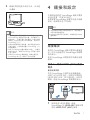 9
9
-
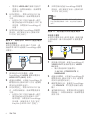 10
10
-
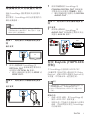 11
11
-
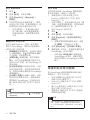 12
12
-
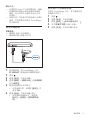 13
13
-
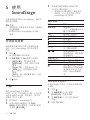 14
14
-
 15
15
-
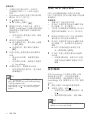 16
16
-
 17
17
-
 18
18
-
 19
19
-
 20
20
-
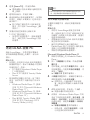 21
21
-
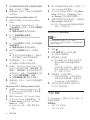 22
22
-
 23
23
-
 24
24
-
 25
25
-
 26
26
-
 27
27
-
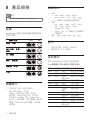 28
28
-
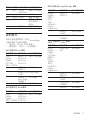 29
29
-
 30
30
-
 31
31
-
 32
32
-
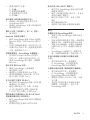 33
33
-
 34
34
-
 35
35
-
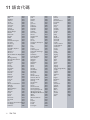 36
36
-
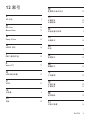 37
37
-
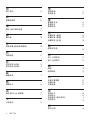 38
38
-
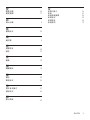 39
39
-
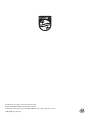 40
40
関連論文
-
Philips HTS5543/93 ユーザーマニュアル
-
Philips HTB5550/98 ユーザーマニュアル
-
Philips HTB3520/98 ユーザーマニュアル
-
Philips HTB3551/93 ユーザーマニュアル
-
Philips BDP7200/98 Product Datasheet
-
Philips HTL3380/93 Product Datasheet
-
Philips HTL7140B/12 Product Datasheet
-
Philips HTL5160B/12 Product Datasheet
-
Philips HTL3160B/05 Product Datasheet
-
Philips HTL3140S/12 Product Datasheet